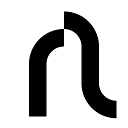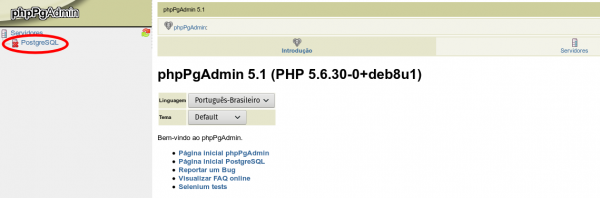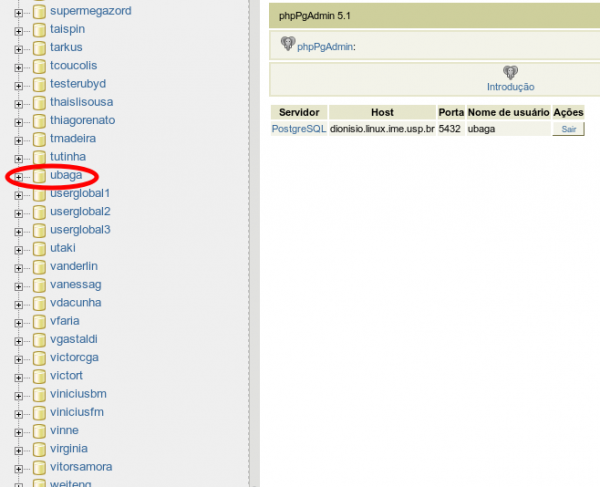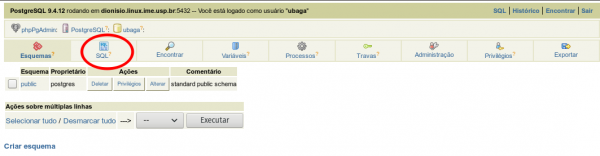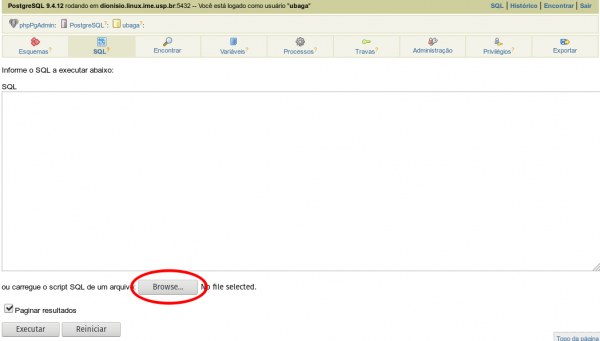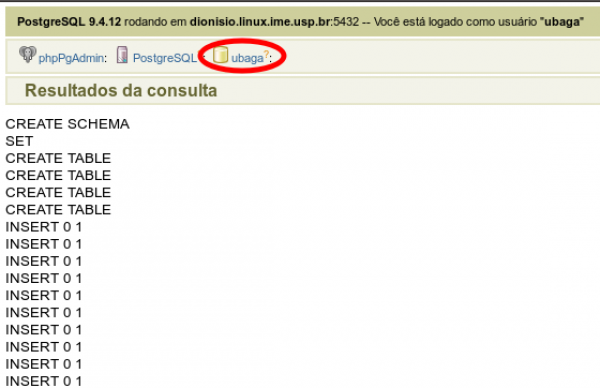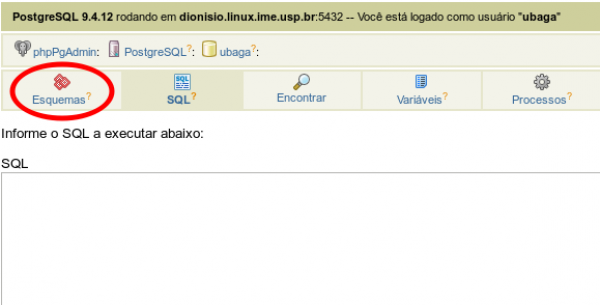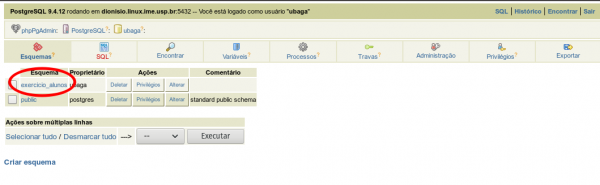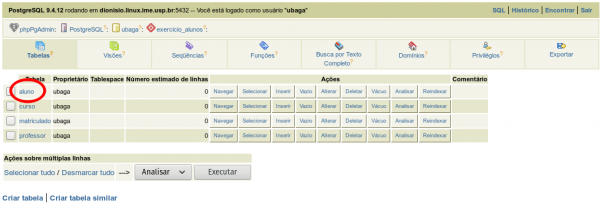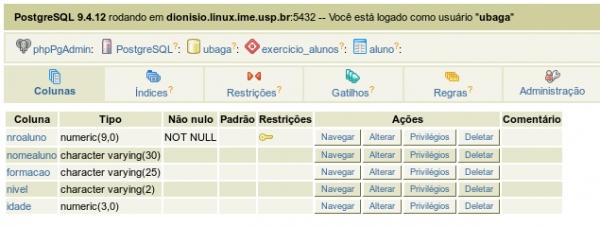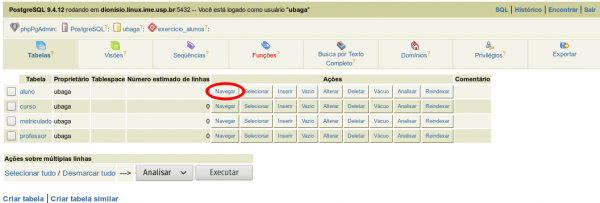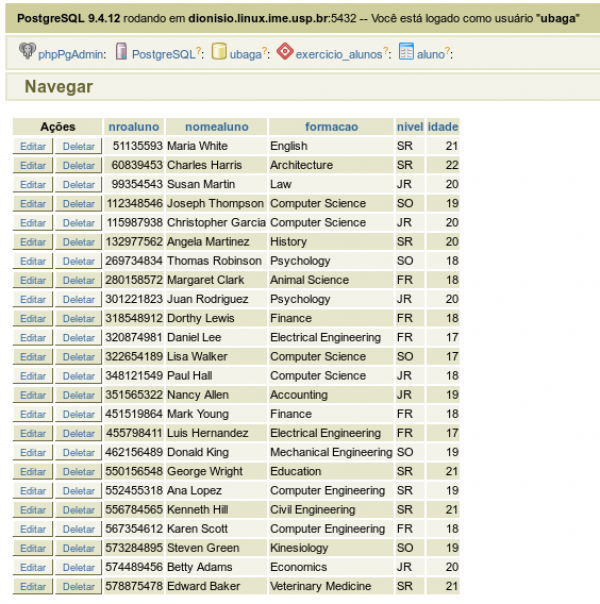Ferramentas do usuário
Barra lateral
O objetivo deste tutorial é aprender a acessar o Banco de Dados PostgreSQL da Rede Linux pela interface gráfica e como rodar o primeiro script SQL para criação de uma base de dados.
Antes de começar, mande um e-mail para admin@linux.ime.usp.br solicitando a criação do banco ou passe na sala 125, bloco A nos nossos horários de atendimento.
Passo 1: Acessando o banco da Rede Linux
Acesse o site: https://phppgadmin.linux.ime.usp.br/
Se você estiver na Rede Linux, conseguirá entrar direto (pode pular para o passo 2), pois já estará autenticado. OBSERVAÇÃO: o acesso interno só funciona nos navegadores Chrome e Chromium.
Caso esteja acessando de um computador fora da Rede Linux, um pop-up de autenticação aparecerá:
Aqui você deverá colocar seu login e senha da Rede Linux, os mesmos utilizados nos computadores da Rede. Neste exemplo, estou me autenticando como o usuário ubaga. Agora basta clicar em Ok.
Passo 2: Conectando no seu banco de dados
Agora basta que você clique em PostgreSQL na lateral esquerda da tela para se conectar ao servidor PostgreSQL da Rede Linux.
Uma lista com vários nomes aparecerá “embaixo” de PostgreSQL, na qual cada um desses nomes é um banco de dados armazenado em nossos servidores. O seu banco de dados está nessa lista, com o nome do seu usuário da Rede Linux. Procure pelo o nome do seu usuário e clique nele para abrir o seu banco de dados. Vou fazer o mesmo com o usuário ubaga.
Passo 3: Executando o script SQL
Uma interface parecida com a seguir aparecerá. Clique em SQL:
Clique em browse e selecione o script que a professora disponibilizou no PACA. Neste exemplo, estou usando o script_criacao_bd_alunos.sql
Clique em Executar!
Passo 4: Conferindo a criação
Após a execução do script SQL, a tela a seguir deverá aparecer. Clique no nome do seu banco para voltar para a interface:
Clique em Esquemas:
O script executado criou um esquema para o exercício. Para conferir se tudo foi criado de maneira correta, clique no esquema criado. No meu caso, o esquema criado se chama exercicio_aluno.
Para verificar se as colunas e restrições de uma tabela foram criadas corretamente, clique no nome da tabela:
As colunas e restrições foram criadas corretamente!
Volte, para verificar se as entradas (tuplas) foram inseridas corretamente, clique em Navegar:
Todas as inserções feitas pelo script na tabela aluno foram feitas com sucesso.
Exercício: Confira se as outras tabelas foram inseridas no banco corretamente!
Se algo não ocorreu como descrito nesse tutorial, mande email para admin@linux.ime.usp.br com o nome do seu usuário e o problema.
Bons estudos!